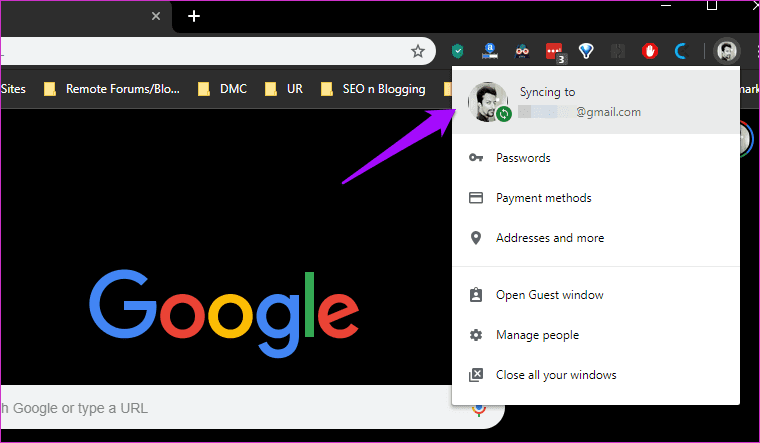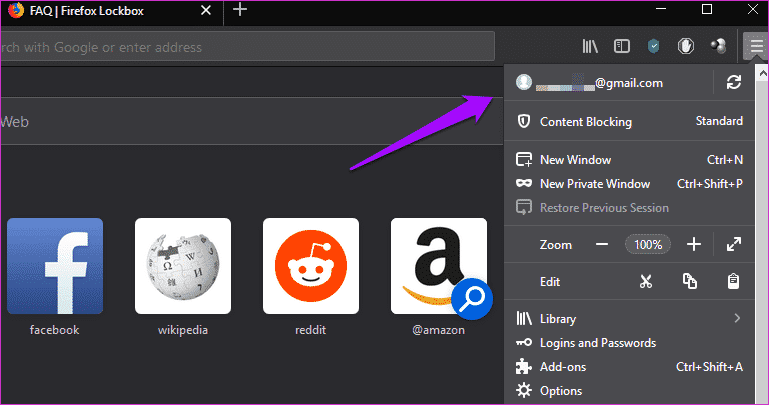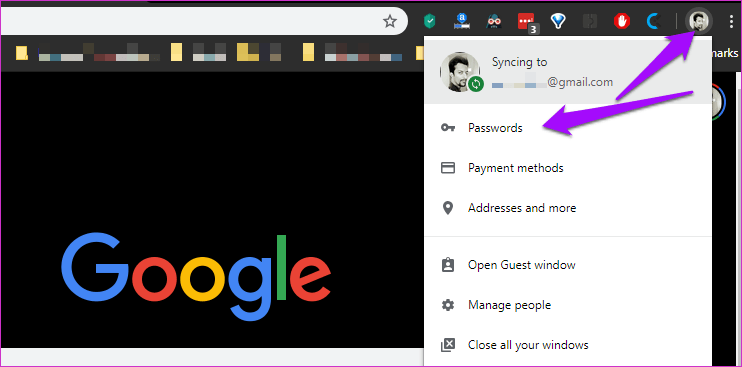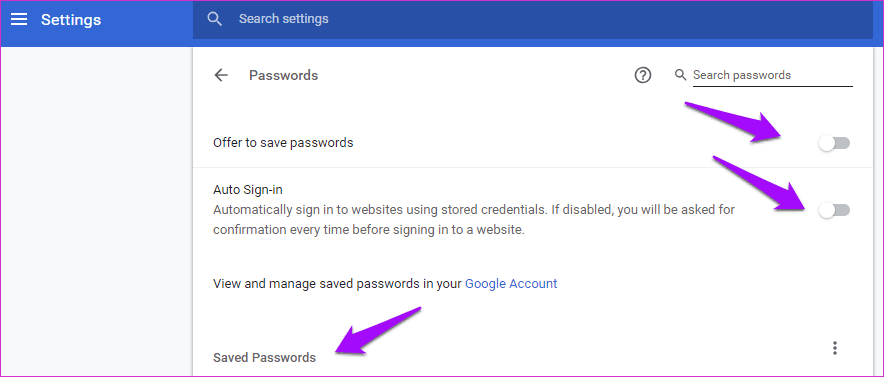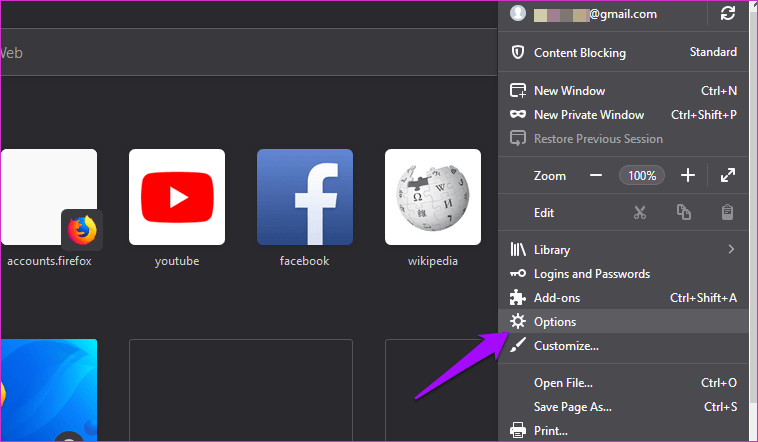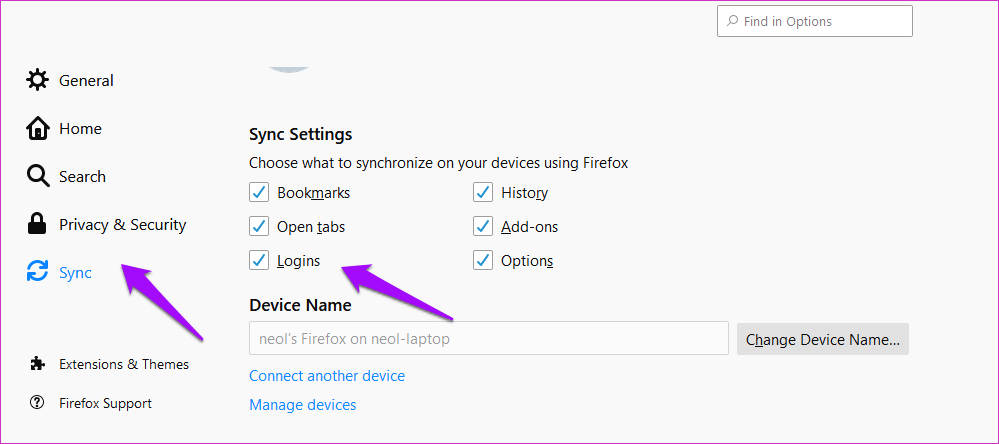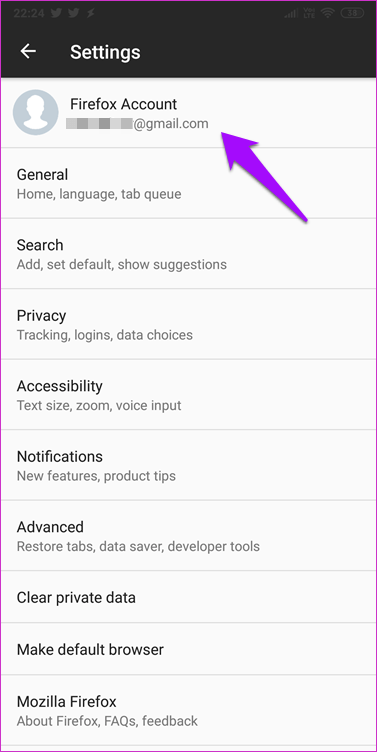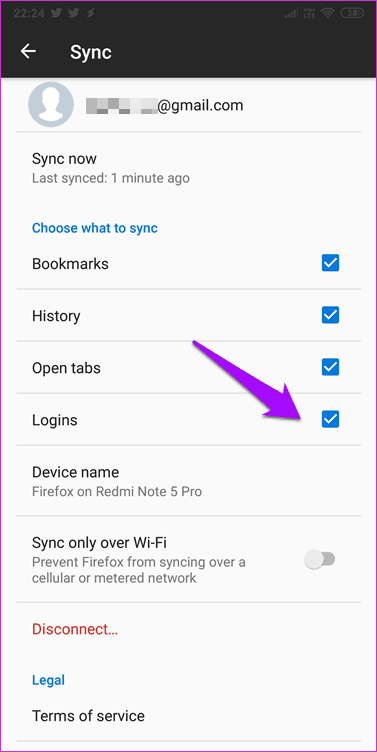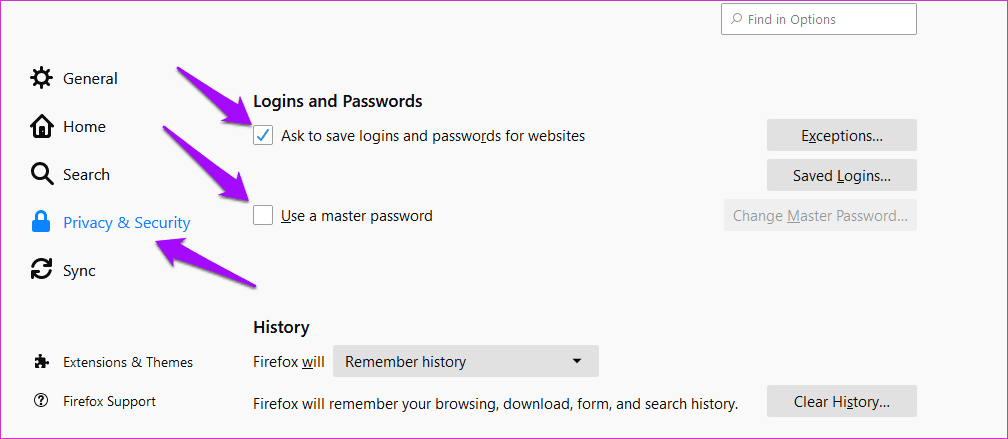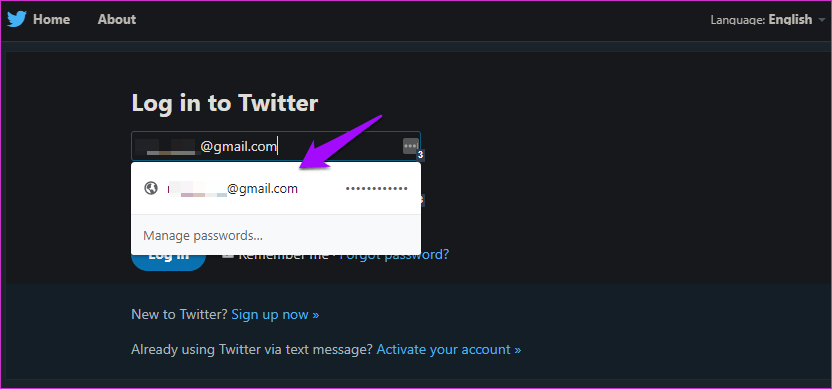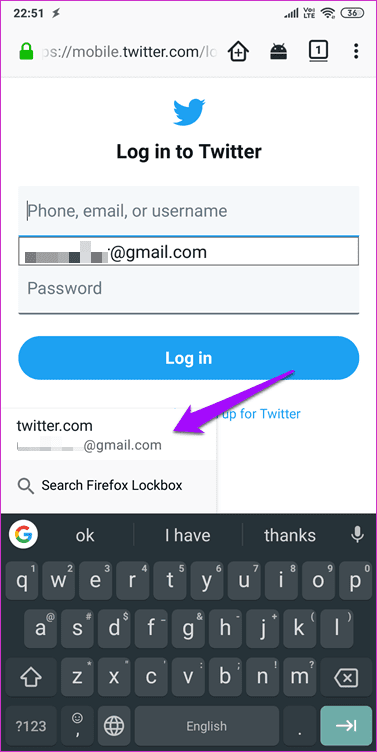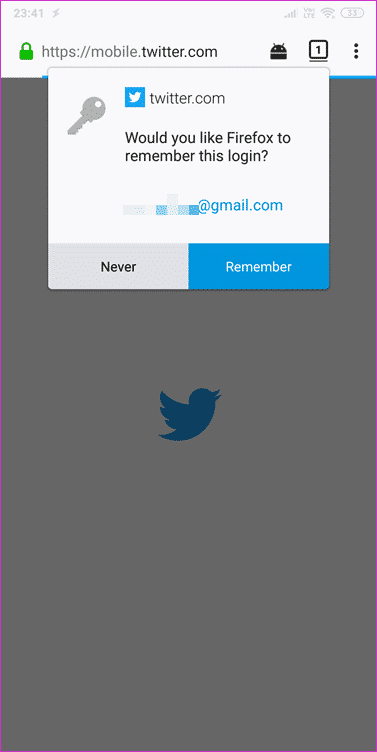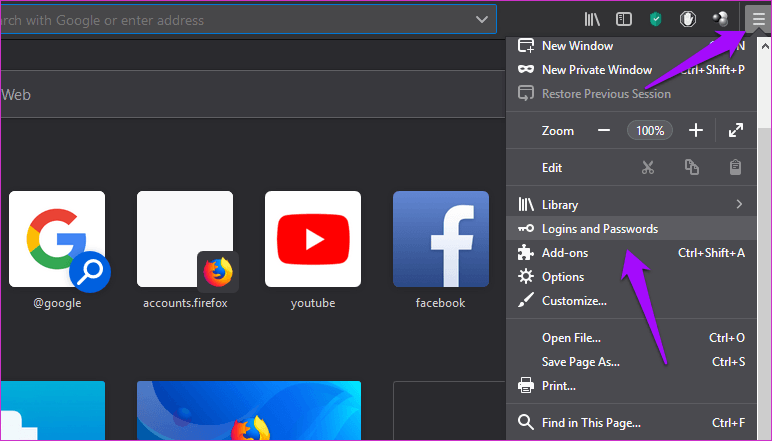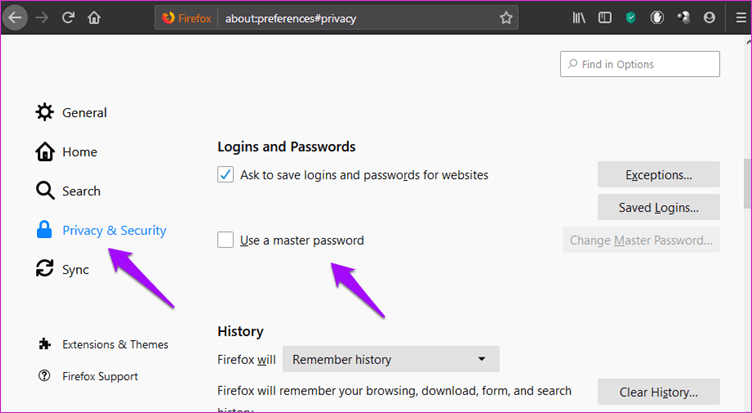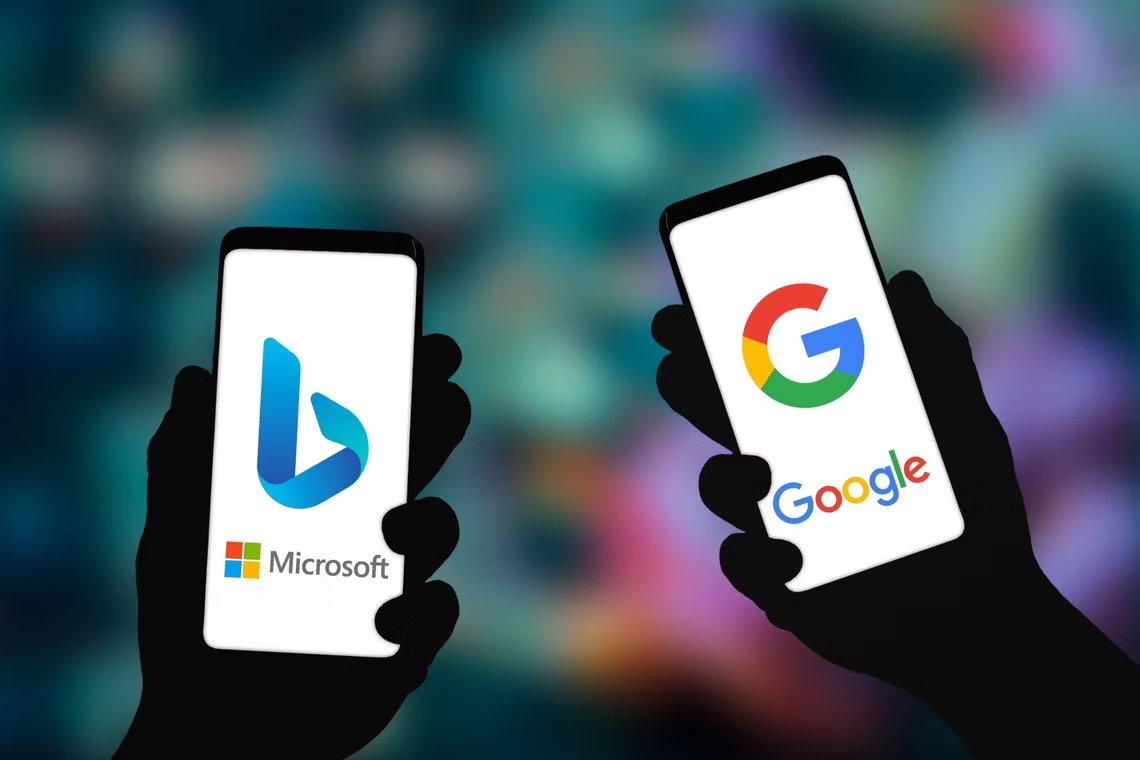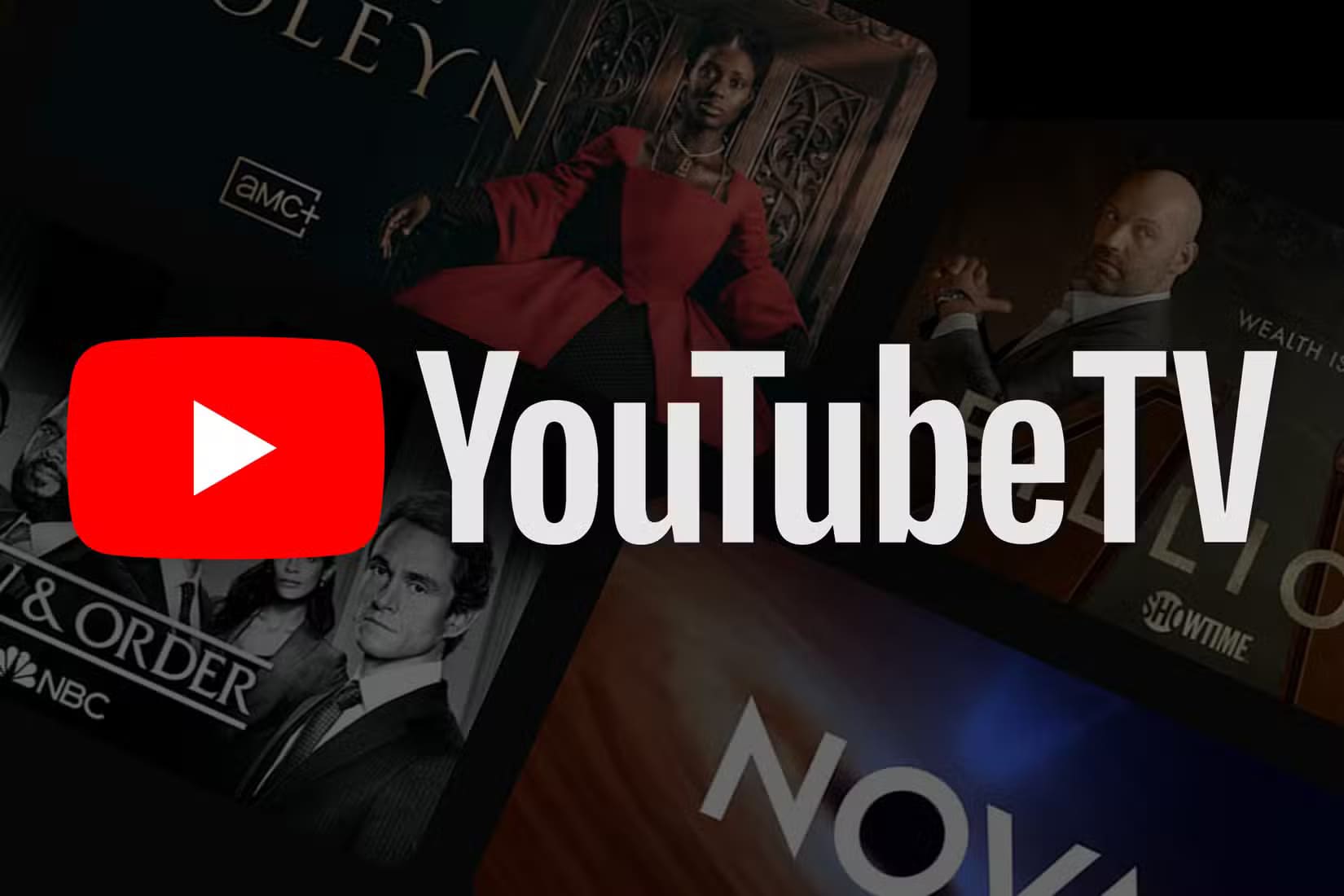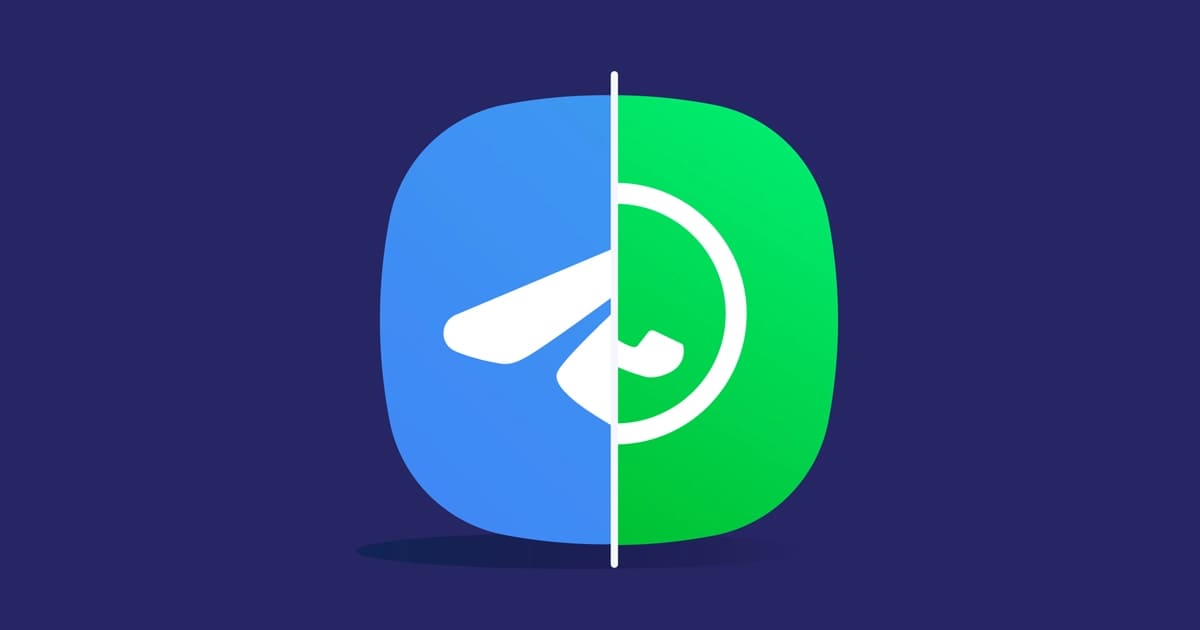Firefox, en gratis og åpen kildekode-nettleser fra Mozilla Foundation, lanserte nylig Lockbox, en passordbehandler som nå trygt vil lagre alle passordene dine i en digital sikkerhetsboks. Chrome fra Google Inc. Firefoxs hovedkonkurrent har vært passordbehandler en stund, men den fikk en massiv oppgradering for noen måneder siden.
La oss se hvordan Firefox Lockbox sammenligner med Chrome Password Manager og hva hver har å tilby brukere av sine respektive nettlesere. Noen bruker nettlesere til ulike formål som å skille jobb og privatliv, logge på samme nettsted med forskjellige IDer og så videre. Gutter, dere har et valg nå, eller kanskje ikke.
1. Hvordan sette opp
På begge nettleserne må du opprette en konto og logge på før du kan bruke avanserte funksjoner som passordbehandling. Når det gjelder Chrome, er det Google-kontoen du sannsynligvis allerede har.
På samme måte, i tilfelle av Firefox, må du logge på eller opprette en konto før du kan bruke Lockbox. Nå er det en stor forskjell her. Lockbox er en mobilapp for Android og iOS. faktisk. Dette betyr at den vil synkronisere alle passordene du har lagret i Firefox-nettleseren din, forutsatt at du er logget på både mobilappen og nettleseren med samme konto.
Last ned appen ved å bruke lenkene nedenfor og logg på med samme konto som nettleseren din. Selv om Android- og iOS-appene er identiske, tester jeg den på Android. For å bruke Chrome Password Manager må du aktivere den hvis den ikke allerede er aktivert. For å gjøre dette, klikk på profilbildet ditt og velg Passord.
Her vil du aktivere Vis for å lagre passord, og eventuelt kan du også aktivere automatisk pålogging. Det siste alternativet vil automatisk fylle inn påloggingsinformasjonen din og logge deg på.
Rull litt på samme skjerm for å finne en liste over alle passord som er lagret med Chrome Password Manager. Jeg skulle ønske de kom med et mindre navn.
På samme måte må du aktivere passordsynkronisering i Firefox før du kan se dine lagrede passord i Lockbox-apper. For å gjøre dette, klikk på menyikonet og velg Alternativer.
Velg Synkroniser fra menyen til venstre og kontroller at Pålogginger er valgt.
Gjør det samme på din Android/iOS-smarttelefon også. Åpne Firefox, klikk på menyen og velg Innstillinger, og velg kontoen din her.
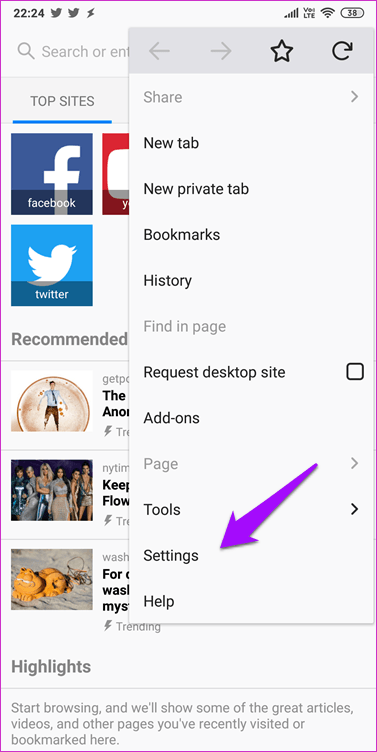
Sørg for at påloggingsalternativet er aktivert.
På samme skjerm, velg Personvern og sikkerhet og bla litt lenger for å velge "Be om å lagre pålogginger og passord for nettsteder." Du kan også angi et hovedpassord som jeg anbefaler.
Nå er du klar til å prøvekjøre passordbehandlere.
2. Hvordan fungerer det?
I Chrome, når Chrome Password Manager oppdager et obligatorisk felt, vil den automatisk foreslå en ID/passord med en liten popup under feltet. Hvis Chrome ikke lagrer passordet og du skriver det inn manuelt, foreslår det at du lagrer det i Chrome Password Manager. Firefox vil lagre passord på lignende måte som deretter synkroniseres med Lockbox på mobilappene.
På samme måte, i både Firefox- og Chrome-mobilnettleserappene, når du besøker et nettsted, vil det foreslå at du fyller inn påloggingsinformasjonen din når obligatoriske felt oppdages.
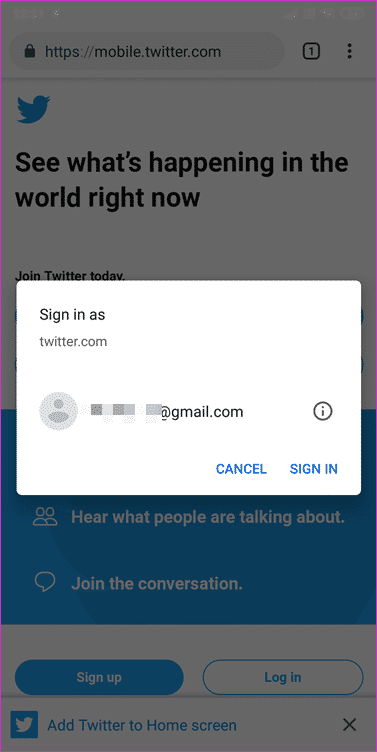
Det som overrasker meg er at Mozilla bestemte seg for å lage en frittstående app og kalle den Lockbox. Jeg forventet halvparten at den skulle fungere på tredjepartsapper også, og ble skuffet da den ikke gjorde det. Hvorfor ikke gjøre den til en del av nettleseren din som Chrome hvis du ikke vil at den skal fungere med andre apper? På plussiden merker de på FAQ-siden at det er en beta-app. Kanskje vil det bli lagt til flere funksjoner i fremtiden.
3. Endring
Chrome Password Manager lar deg ikke bare se påloggingsdetaljer for nettsteder, men også redigere eller slette dem fra mobilapper. Nyttig når du vil gjøre noen endringer. Lockbox, derimot, ble lansert med minimale funksjoner. Du kan bare se påloggingsdetaljene, men du kan ikke endre eller legge dem til direkte. Du kan lagre nye passord via nettleserappen Firefox på vanlig måte. Logg på og tillat å lagre legitimasjon når du blir bedt om tillatelse.
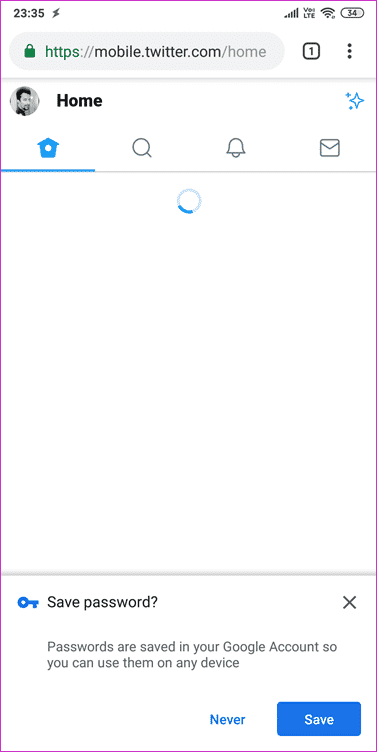
For å gjøre endringer, for dette, må du åpne Firefox-nettleseren på skrivebordet, åpne en meny og spesifisere pålogginger og passord.
Dette vil starte en popup der du kan redigere eller slette oppføringer. Jeg håper virkelig Firefox har andre planer for sin egen Lockbox-app enn å beholde den som en frittstående app. Du kan bruke den til å kopiere innloggingsdetaljene til appen som er raskere sammenlignet med Chrome Password Manager, da du må åpne nettleseren og gå gjennom innstillingene for å finne ønsket passord.
4. Sikkerhet
Begge selskapene tar sikkerhet svært alvorlig. Google delte en lenke som indikerer at selskapet oppdaterer Chrome-nettleseren, som Chrome Password Manager er en del av, hver sjette uke mens de lapper kritiske feil hver 24. time. Disse oppdateringene pushes og installeres automatisk uten brukerinteraksjon. Hvis noen har tilgang til Chrome-nettleseren, noe som er nyttig, må de oppgi Windows-PIN-koden før de kan se passordet.
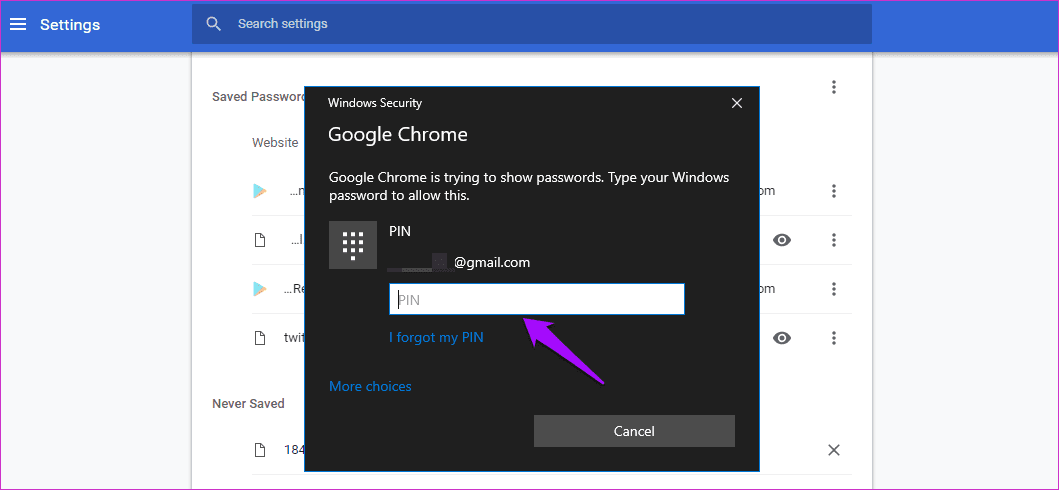
Google ga nylig ut noen tillegg som du bør vurdere å installere. Password Alert vil varsle deg når du logger på et nettsted som ikke eies av Google, og ber deg endre passordet ditt. Passordsjekken vil be deg om å endre passordet for et nettsted som er kjent for å ha blitt hacket nylig.
Mozilla har skrevet et dybdeinnlegg om alle sikkerhetstiltakene som er på plass for å holde brukerpassord trygge. Den kommer med 256-bits kryptering med PBKDF2 og HKDF. Kort sagt, passordene dine er sikret i begge nettleserne.
ord pass
Firefox Lockbox er fortsatt i sin spede begynnelse. Selv om Mozilla ikke har kunngjort sine fremtidige planer, tror jeg Lockbox vil motta flere oppdateringer i fremtiden som vil sette den på linje med andre passordbehandlere som kjører på mobilapper. Chrome Password Manager har eksistert lenger, og det vises.